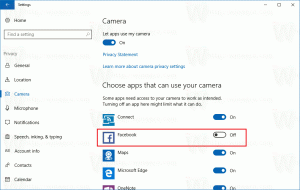Windows10のナビゲーションペインからライブラリを追加または削除する
ライブラリは、Windows 7で導入された、Windowsの特別なフォルダです。 それはあなたがライブラリを作成することを可能にします-いくつかの異なるフォルダからファイルを集約して単一の統一されたビューの下にそれを表示することができる特別なフォルダ。 ライブラリはインデックス付きの場所です。つまり、Windows Searchは、通常のインデックスなしのフォルダーと比較して、ライブラリ内でより速く完了します。 Windows 7では、マウスを使用してExplorerを開くと、Librariesフォルダーが開きました。 この記事では、Windowsのファイルエクスプローラーのナビゲーションペインでライブラリを追加または削除する方法について説明します。
デフォルトでは、Windows10には次のライブラリが付属しています。
- ドキュメント
- 音楽
- ピクチャー
- ビデオ
- カメラロール
- 保存した写真
注:ライブラリフォルダーがファイルエクスプローラーに表示されない場合は、次の記事を参照してください。
Windows10のファイルエクスプローラーナビゲーションペインでライブラリを有効にする
次のライブラリは、デフォルトでナビゲーションペインに固定されています。
- ドキュメント
- 音楽
- ピクチャー
- ビデオ
ナビゲーションペインからライブラリを非表示にするか、そこに新しいライブラリを追加できます。 たとえば、カスタムライブラリを作成した場合は、ファイルエクスプローラーの左側に表示することができます。
Windows10のナビゲーションペインにライブラリを追加する
ナビゲーションペインにライブラリを追加するには、3つの方法があります。 それらを確認しましょう。
コンテキストメニューの使用
- このPCをファイルエクスプローラーで開く.
- 左側の[ライブラリ]をクリックして、フォルダを開きます。
- ナビゲーションペインに追加するライブラリを右クリックして、をクリックします。 ナビゲーションペインに表示.
リボンの使用
- Librariesフォルダで目的のライブラリを選択します。
- リボンで、[管理]タブに移動します。 ライブラリツール.
- クリックしてください ナビゲーションペインに表示 ボタン。
ライブラリプロパティダイアログの使用
- ライブラリを右クリックして、コンテキストメニューで[プロパティ]を選択します。 ヒント:Altキーを押しながらライブラリ、ファイル、またはフォルダをダブルクリックすると、ライブラリ、ファイル、またはフォルダのプロパティをすばやく開くことができます。 見る Windowsファイルエクスプローラーでファイルまたはフォルダーのプロパティをすばやく開く方法.
- [プロパティ]で、[ ナビゲーションペインに表示 箱。
使用している方法に関係なく、ライブラリはナビゲーションペインに表示されます。
ナビゲーションペインからライブラリを削除する
Windows 10のナビゲーションペインからライブラリを削除するには、次のいずれかの方法を使用できます。
- ナビゲーションペインで目的のライブラリを右クリックし、[ ナビゲーションペインに表示しない コンテキストメニューで。
- Librariesフォルダー内のライブラリを右クリックし、[ ナビゲーションペインに表示しない コンテキストメニューで。
- チェックボックスをオフにします ナビゲーションペインに表示 ライブラリのプロパティダイアログのボックス。
- クリックしてください ナビゲーションペインに表示 リボンのボタン。
これで完了です。
興味のある記事:
- Windows10のデフォルトライブラリのアイコンを変更する
- Windows10のクイックアクセスにライブラリを追加する方法
- Windows10でライブラリデスクトップアイコンを追加する方法
- Windows10でこのPCの上にライブラリを移動する方法
- Windows10でエクスプローラーがクイックアクセスではなくライブラリを開くようにする
- Windows10でライブラリのデフォルトの保存場所を設定する
- Windows10でライブラリ内のフォルダーを並べ替える方法
次のライブラリコンテキストメニューを追加または削除できます。
- Windows10のライブラリコンテキストメニューに含めるを削除する
- Windows10のライブラリコンテキストメニューに変更アイコンを追加する
- Windows10のコンテキストメニューに最適化ライブラリを追加
- Windows10のライブラリのコンテキストメニューに[保存場所の設定]を追加します
それでおしまい。